今回は「スタディサプリに入会するときの手順」について,詳しく解説していきたいと思います。
実際の画面を使いながら混乱しがちな点や注意点にも多く触れている他,かかる費用の目安も紹介しているので,受験生の方も保護者の方も,スタディサプリに入会する前に是非目を通していただけたら幸いです。
スタディサプリで利用する2つのページ
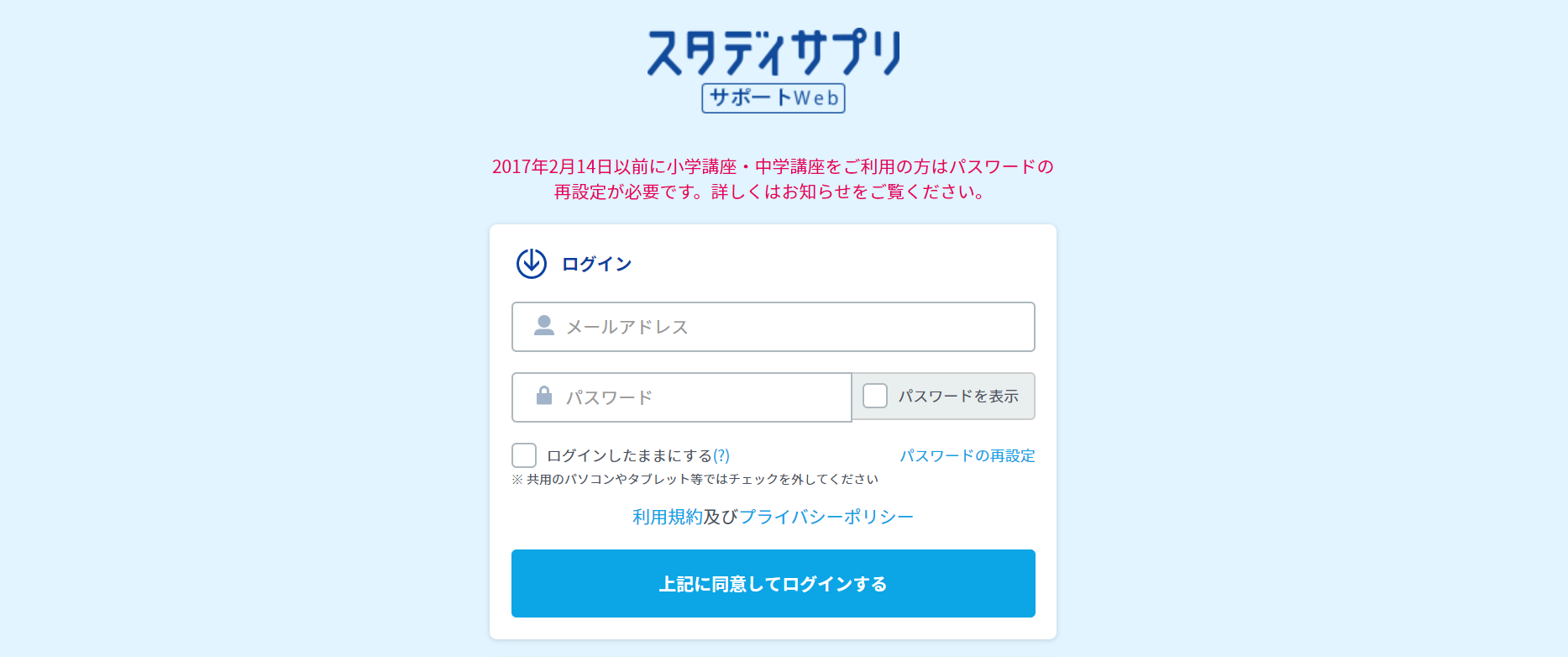
スタディサプリの入会方法について具体的に見ていく前に,基本的な知識として,スタディサプリで利用される2つのページを知っておきましょう↓
2回目以降の入会(利用する子どもの数を追加したり再開する場合)は前者のサポートWebから行うことになりますが,このページでは契約状況やテキストの注文やまなレポ(子どもの学習履歴)など,保護者のための情報がまとめられているページで,上に示した画像のような見た目をしています。
一方,後者に挙げた学習Webには講義動画のような学習コンテンツが含まれ,実際に学習する子どもがログインして使うページです↓
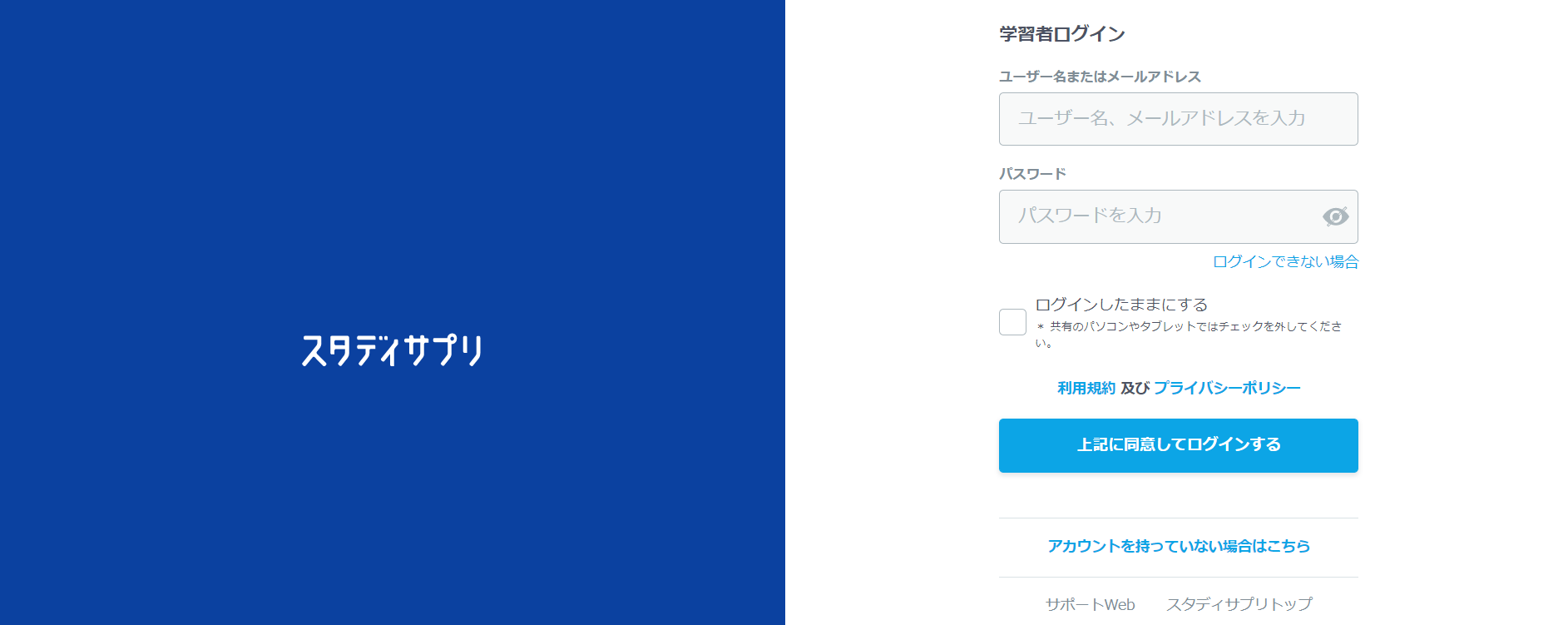
ちなみに,テキストを購入する際は学習Webの方から行います。
これは意外と誤解されがちで,サポートWebの方では注文することができず,結果としての注文履歴が表示されるだけです↓
さて,これら2つのページの違いについて理解したら,スタディサプリに入会する際の大まかな流れについて確認しておきましょう!
詳しい説明は次章にて行いますが,入会時に行うことは主に以下の4つです↓
- 学習者の情報を登録する
- 本人確認をする
- コースを選択する
- 支払い情報を選択する
学習Webに初めてログインする際は,ユーザー名(通常は自動生成された8桁の数字)と,登録時に設定したパスワードを入力してください。

一方,サポートWebにログインする方法ですが,リクルートIDを登録する際に記載したメールアドレスと,同時に設定したパスワードの2つの入力が必要になります。
スタディサプリの入会に必要な4つの手順

スタディサプリの利用がまったく初めての方は,スタディサプリ高校・大学受験講座の公式サイトにアクセスしてください。
このとき,お得なキャンペーンが行われている場合があるので,スタディサプリのキャンペーンコードの配布状況まとめを読んで,最新情報について確認しておきましょう。
「無料体験はこちら」などと書かれたボタンを押すことで入会手続きに移りますが,2人目以降の方はサポートWebのアカウント設定のところから「学習者を追加登録する」を押します。
どちらも最初は学習者(子ども)の学年を登録するところからです。
学習者を登録する

学年を入力したら,次に名前や生年月日,電話番号やメールアドレスなどの,より詳細な学習者情報を登録しましょう。
登録が2回目以降の方は,確認がより簡易なものになります。
このとき,電話番号やメールアドレスは実際に手続きしている方(保護者推奨)が使うものにしてください。
というのも,ここで設定したパスワードは学習者と保護者共通で使うことになるからで,各ページにログインする際に必要となる情報をまとめると以下の通りです↓
- 学習Web→入力したユーザー名(例えば8桁の数字)と上記パスワード
- サポートWeb→メールアドレス(本人確認で使用したもの)と上記パスワード
同時にメールマガジンの受け取り設定や大学からのお知らせの新着通知を受け取るかどうか聞かれますが,前者は学習者Webのお知らせ欄に表示される内容,後者はスタディサプリ進路の使い方のところでまとめた内容に近いものとなります。

本人確認する
新規入会の場合,続けて本人確認に移りますが,これは上で入力したメールアドレスに届きます(2回目以降の方はすでに確認作業が終わっているので,この手順はありません)。
6文字の認証コードが書かれているのでコピーして本人確認の欄に入力しますが,メール確認の際に以下の登録画面を閉じないように注意してください↓

消してしまうと,また最初からやり直しになってしまいます。
コースを選択する
続いてコース選択をしますが,決まっていない方はスタディサプリのベーシックコースと合格特訓コースの違いを参考にしてください。
スタサプ1本で考えている方は合格特訓コースがおすすめですが,申し込み期限が設定されていることに注意が必要です。
いわゆる「大学別受付締切(志望校別募集締切)スケジュール」と呼ばれるものですが,難関大を目標にするほど早くに締め切られてしまいます↓

コーチの誰もが,当然ながら担当生徒の合格を目指しますが,十分な学習時間を確保することができなければ,どんなに優秀であっても不可能でしょう。
年度内にMARCHを受験する方の場合,毎年6月の下旬ごろに締め切られることを覚えておきましょう(2024年の例だと6月21日でした)。
支払い情報を入力する
支払い方法ですが,ベーシックコースと合格特訓コースで状況がやや異なります。
まず前者は,
- クレジットカード決済(月払い・12ヶ月分の一括払い)
- コンビニ決済(年度一括払い)
- App Store決済
- Google Play Store決済
から選択できます。
年度一括払いというのは3月31日までの利用料金を一括で支払うもので,例えば5月に申し込んだ場合は11ヶ月分の料金になる一方,クレジットカードで12ヶ月分を一括払いする場合,申し込む月によらず必ず10ヶ月分の料金がかかってしまうことにご注意ください。
例えば,大学受験生が7月以降にクレジットカードで一括払いをすると,浪人するでもない限りは損をしてしまうことになります。
その他,クレジットカード払い以外は14日間の無料体験ができないことにも注意しましょう。
一方の合格特訓コースですが,
- クレジットカード払い(月払い)のみ
となります。

以上で入会手続きは終了です。
学習Webにログインして,早速スタディサプリが利用できるようになります。
併せて,学習者の方と契約者の間でユーザー名とパスワードを共有しておきましょう。
スタディサプリにかかる費用

スタディサプリのベーシックコースは月額2178円のサービスですが,1科目につき2~4ヶ月で全ての動画を観ることは十分可能です。
普段他の塾に通っている人が短期集中的にスタディサプリを利用することも多く,大学受験生だとそもそも1年以上利用することにはならないでしょうから「月払い」でよいかと思います。
テキストは購入せずに無料で済ますことができますが,気に入った授業や真面目に取り組みたい通年講座であれば,テキストを購入することで勉強効率が高まるのでおすすめです。
実際,テキストを購入した人の方が勉強時間が長くなることがわかっています(スタディサプリの公式ページの方に書かれていました)。
スタディサプリのテキスト代は高い?自分で印刷する場合と比較で述べたように,ページ数が多い場合,印刷代がテキスト代を上回ることもあります。
テキストセールのことは無視して話を進めると,多くの通年講座は,前編と後編の2つのテキストが必要になりますから2640円かかるとして,2講座を4ヶ月かけて視聴したときの費用は,
- 2178円(月額)×4ヶ月+2640円(テキスト代)×2冊≒1.4万円
です。
私の周りにも,スタディサプリの物理講座を2ヶ月かけて学び終えた生徒がいますが,彼は偏差値を一気に20も伸ばすことに成功していました。
なお,当記事を読んでいるのが高校生でしたら,「スタディサプリを何ヶ月使うつもりで,いくら必要なのか」をあらかじめ把握して親に伝えるとスムーズかと思います。
ダラダラと目的無しで学んでしまうようだと,大した結果は期待できません。
まとめ

以上,スタディサプリの入会方法から,サポートWebと学習Webの違い,利用料金の目安までを説明してきました。
手順としては,学習者情報を確認し,本人確認を済ませたらコースを選択し,支払い方法を選ぶだけでしたが,ログインIDやパスワード,さらには登録したメールアドレスやパスワードなど,後で忘れてしまわぬよう,受信メールを含めてしっかり保管しておきましょう。
サポートWebと学習Webの違いに関しては十分に理解できたかと思いますが,2度目以降の申し込みや変更であれば前者を,学習するかテキストを買うならば後者を用いるようにします。
スタディサプリの魅力は,学校で学ぶ授業内容を自分のレベルに合った講座から始めることができ,しかも短期集中することで,その内容を驚くべきスピードで身に付けることができるところです。
テキストは勉強の効率を上げるために利用するのをおすすめしますが,2科目を4ヶ月使う場合の目安は1万4千円でした。
講師や教材の質については,クレジットカード払いのみで可能になる無料体験期間中に確認してみるようにしてください。
合格特訓コースには大学別に締め切り日が設定されていますので,検討している方はお早めにどうぞ。
最後までお読みいただきありがとうございました。